Pruebas en un entorno real
Pruebe en producción sin marcas de agua.
Funciona donde lo necesites.
¿Estás buscando una forma de extraer imágenes de archivos PDF? La extracción de imágenes de archivos PDF tiene muchas aplicaciones en todos los sectores, como el archivado de imágenes, la impresión, la publicación, etc. El formato PDF es muy utilizado para almacenar y compartir documentos y puede contener imágenes que necesite extraer para su uso posterior.
En este artículo, aprenderemos a extraer imágenes de un documento PDF existente y guardarlas en una única carpeta utilizando el lenguaje de programación Java. Para ello, utilizaremos la biblioteca Java IronPDF para extraer imágenes.
extractAllImages método para extraer las imágenesIronPDF es una biblioteca Java diseñada para ayudar a los desarrolladores a generar, modificar y extraer datos de archivos PDF dentro de sus aplicaciones Java. Con IronPDF, puede crear documentos PDF a partir de diversas fuentes, como HTML, ASPX, imágenes, etc. Además, tiene la posibilidad de fusionar, dividir y manipular PDF existentes. IronPDF también incluye funciones de seguridad, como protección por contraseña y firmas digitales.
Desarrollado y mantenido por IronSoftware, IronPDF es conocido por su capacidad para extraer texto de PDF, HTML y URL. Esto la convierte en una herramienta versátil y potente para una gran variedad de aplicaciones, tanto si crea PDF desde cero como si trabaja con otros ya existentes.
Antes de utilizar IronPDF para extraer datos de un archivo PDF, deben cumplirse algunos requisitos previos:
La instalación de IronPDF for Java es un proceso sencillo, siempre que se cumplan todos los requisitos. En esta guía, utilizaremos JetBrains IntelliJ IDEA para demostrar la instalación y ejecutar algún código de ejemplo.
Esto es lo que hay que hacer:
Inicie IntelliJ IDEA: Abra JetBrains IntelliJ IDEA en su sistema.
Crear un proyecto Maven: En IntelliJ IDEA, crea un nuevo proyecto Maven. Esto proporcionará un entorno adecuado para la instalación de IronPDF for Java.

Crear un nuevo proyecto IntelliJ Maven
Aparecerá una nueva ventana. Introduzca el nombre del proyecto y haga clic en Finalizar.
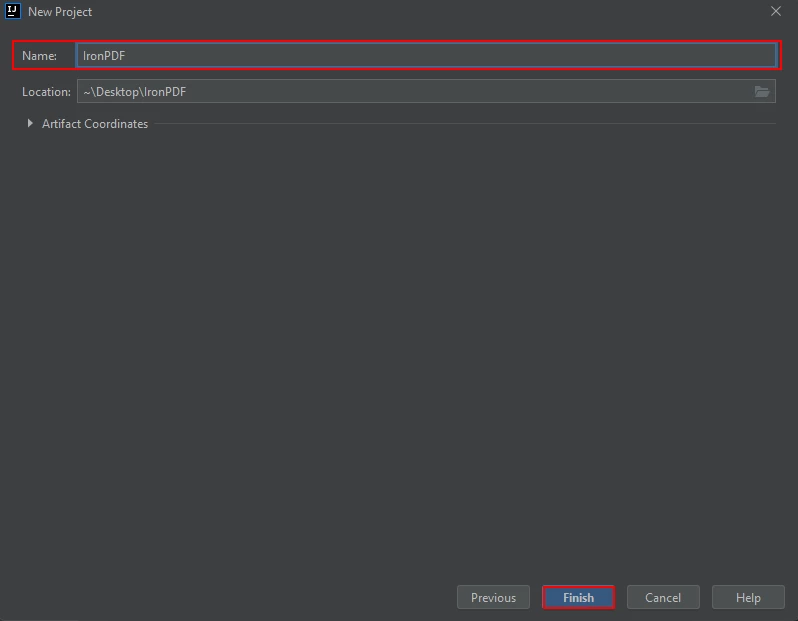
Elija un nombre adecuado para el nuevo proyecto Maven y pulse Siguiente para continuar.
Tras hacer clic en Finalizar, se abrirá un nuevo proyecto con un pom.xml. Usaremos esto para añadir las dependencias Maven de IronPDF for Java.
A continuación, añada las siguientes dependencias en el archivo pom.xml o puede descargar el archivo JAR de la siguiente manera enlace.
<dependency>
<groupId>com.ironsoftware</groupId>
<artifactId>com.ironsoftware</artifactId>
<version>2024.7.1</version>
</dependency>
Una vez colocadas las dependencias en el archivo pom.xml, aparecerá un pequeño icono en la esquina superior derecha del archivo.

Haga clic en el icono flotante de Maven para instalar todas las dependencias definidas en el classpath del proyecto Maven
Haga clic en este icono para instalar las dependencias Maven de IronPDF for Java. Esto sólo le llevará unos minutos, dependiendo de su conexión a Internet.
Puede extraer imágenes de un documento PDF utilizando IronPDF con un único método llamado extractAllImages. Este método devuelve todas las imágenes disponibles en un archivo PDF. Después, puede guardar todas las imágenes extraídas en la ruta de archivo de su elección utilizando el método ImageIO.write proporcionando la ruta y el formato de la imagen de salida.
En el siguiente ejemplo, vamos a ser imágenes de un documento PDF y guardarlo en el sistema de archivos como una imagen PNG.
import com.ironsoftware.ironpdf.License;
import com.ironsoftware.ironpdf.PdfDocument;
import javax.imageio.ImageIO;
import java.awt.image.BufferedImage;
import java.io.IOException;
import java.nio.file.Files;
import java.nio.file.Paths;
import java.util.List;
public class main {
public static void main(String [] args) throws Exception {
PdfDocument pdf = PdfDocument.fromFile(Paths.get("Final Project Report Craft Arena.pdf"));
List<BufferedImage> images = pdf.extractAllImages();
int i = 0;
for (BufferedImage image : images) {
ImageIO.write(image, "PNG", Files.newOutputStream(Paths.get("image" + ++i + ".png")));
}
}
}El programa anterior abre el archivo "Final Project Report Craft Arena.pdf" y utiliza la función extractAllImages() para extraer todas las imágenes del archivo en una lista de objetos BufferedImage. A continuación, guarda cada nueva imagen de archivo en archivos PNG independientes con un nombre único.

Las imágenes extraídas del archivo "Final Project Report Craft Arena.pdf
En esta sección, hablaremos de cómo extraer imágenes directamente de las URL. En el siguiente código, primero convertiremos la URL en una página PDF y luego activaremos la navegación para extraer imágenes del PDF.
import com.ironsoftware.ironpdf.License;
import com.ironsoftware.ironpdf.PdfDocument;
import javax.imageio.ImageIO;
import java.awt.image.BufferedImage;
import java.io.IOException;
import java.nio.file.Files;
import java.nio.file.Paths;
import java.util.List;
public class main {
public static void main(String [] args) throws IOException {
PdfDocument pdf = PdfDocument.renderUrlAsPdf("https://www.amazon.com/?tag=hp2-brobookmark-us-20");
List<BufferedImage> images = pdf.extractAllImages();
int i = 0;
for (BufferedImage image : images) {
ImageIO.write(image, "PNG", Files.newOutputStream(Paths.get("image" + ++i + ".png")));
}
}
}En el código anterior, proporcionamos la URL de la página de inicio de Amazon como entrada, y devuelve 74 imágenes.

Las imágenes extraídas de la página web Amazon.com.
La extracción de imágenes de un documento PDF puede hacerse en Java utilizando la biblioteca IronPDF. Para instalar IronPDF, necesita tener Java, un IDE Java (Eclipse o IntelliJ)Maven, y la biblioteca IronPDF instalada e integrada en su proyecto. El proceso de extracción de imágenes de un documento PDF mediante IronPDF es sencillo y requiere una única llamada al método extractAllImages. A continuación, puede guardar las imágenes en una ruta de archivo de su elección utilizando el método ImageIO.write.
Este artículo ofrece una guía paso a paso sobre cómo extraer imágenes de un documento PDF utilizando Java y la biblioteca IronPDF. Encontrará más detalles, incluida información sobre cómo extraer texto de los PDF, en la página Extraer texto Ejemplo de código.
IronPDF es una biblioteca con licencia comercial a partir de $749. Sin embargo, puede evaluarlo en producción con una prueba gratuita.
9 productos API .NET para sus documentos de oficina








